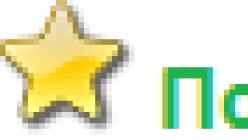Valikko: Asiakirjat - Varastot (varasto) - Tavaraluettelo
Luodaan uusi inventaarioasiakirja. Ensinnäkin asiakirja osoittaa varaston, jossa inventointi suoritetaan, ja organisaation, joka omistaa tavarat:
Tavaroiden inventointi voidaan suorittaa välittömästi kaikille tuotetuotteille. Jos tavaroita on erittäin paljon ja niitä on vaikea inventoida kerralla, voit luoda useita inventaariotositteita. Tässä tapauksessa jokainen asiakirja voidaan tehdä tietylle tavararyhmälle.
Varastossamme on vain "Kodinkoneet" -ryhmän tuotteita. Voit tehdä tämän asettamalla vertailutyypiksi "Ryhmissä" "Nimikkeistö"-kenttään ja valitsemalla viereisestä kentästä tarvitsemamme ryhmän.

Seuraavaksi sinun tulee listata tarvittavat tuotteet "Tuotteet"-taulukkoon ja ilmoittaa niiden todellinen määrä varastossa. Jotta taulukkoa ei täytetä manuaalisesti, käytämme automaattista täyttöä painikkeella "Täytä - Täytä varastosaldojen mukaan."

Ohjelma täyttää taulukon tietojensa mukaan varastossa olevilla tuotteilla:

Kirjanpito-sarakkeessa. määrä" osoittaa ohjelman tietojen mukaisen varaston tavarasaldon ja sarakkeeseen "Määrä" tulee täyttää varaston todellinen tavarasaldo. "Poikkeama" -sarakkeessa ohjelma laskee todellisen saldon poikkeamat kirjanpitosaldosta.

Positiivinen poikkeama tarkoittaa tavaran ylijäämää ja negatiivinen poikkeama puutetta.
Täysin täytetty asiakirja on tallennettava tietokantaan "Tallenna"-painikkeella. Asiakirjassa on useita painettuja lomakkeita, mukaan lukien varastoluettelo (INV-3). Voit tulostaa asiakirjan napsauttamalla "Tulosta" -painiketta ja valitsemalla haluamasi lomakkeen:

Dokumentti ”Tavaravarasto” tallentaa tietokantaan tiedot todellisista tavarasaldoista, mutta se ei korjaa tavaratasoja. Jotta tavaroiden kirjanpito ja tosiasialliset saldot vastaisivat, on varaston perusteella tarpeen poistaa puuttuvat tavarat ja aktivoida ylijäämä.
Tavaroiden poisto varastotietojen perusteella
Tavaroiden poisto tehdään samannimisellä asiakirjalla.Valikko: Asiakirjat - Varastot (varasto) - Tavaroiden poisto
On kätevämpää laatia asiakirja tavaraluettelon perusteella, jolloin ohjelma täyttää sen välittömästi puuttuvilla tavaroilla:

Tosite on kirjattava "OK"-painikkeella, kaikki puuttuvat tavarat kirjataan pois varastosta kirjauksen yhteydessä.
Tavaroiden pääomitus varastotietojen perusteella
Tavaroiden postittaminen tapahtuu myös inventaarion perusteella ”Tavaroiden postitus” -asiakirjan avulla. Ohjelma siirtää asiakirjaan kaikki tavarat, joista havaittiin ylijäämiä:
Myös tuotteen hinta (aktivointikustannus) täytettiin automaattisesti - ohjelma korvasi tämän tuotteen keskihinnan varastossa. Jos tietokannassa ei ole tietoja tavaroiden hinnasta, "Hinta" -sarake on täytettävä manuaalisesti.
Täytetty asiakirja tulee lähettää painamalla "OK"-painiketta, ylimääräinen tavara hyvitetään postituksen yhteydessä varastoon.
Tavaroiden uudelleenluokittelun rekisteröinti
Jos pidät tietokannassa kirjaa tavaroiden lisäominaisuuksista (värit, koot jne.) ja huomaat virheellisen luokituksen, voit rekisteröidä sen ilman inventaariota. Käytä tätä varten asiakirjaa "Tavaroiden sarjan ja ominaisuuksien oikaisu".Valikko: Asiakirjat - Varastot (varasto) - Sarjojen ja tavaroiden ominaisuuksien oikaisut
Oletetaan, että löydämme pulaa yhdestä valkoisesta T-paidasta koossa M, kun taas on yksi ylimääräinen musta samankokoinen T-paita.
Luodaan uusi oikaisuasiakirja, täytä siihen varasto ja organisaatio:

Lisätään taulukkoon uusi rivi, merkitään siinä oleva tuote - T-paita, määrä - 1 kpl. Valitse "Tuoteominaisuudet (vanha)" -kentässä "M, valkoinen" ominaisuus ja "Uusi tuotteen ominaisuudet" -kentässä "M, musta".

Ohjelma kirjaa asiakirjan kirjaushetkellä "OK"-painiketta painamalla yhden valkoisen T-paidan varastosta ja hyvittää mustan.
Muuten, 1C 8.2:n vanhemmissa versioissa inventointi tapahtuu samojen periaatteiden mukaan, vain käyttöliittymän ulkonäkö eroaa.
1C-ohjelman yleinen varastokaavio on seuraava:
- Varastoasiakirjan luominen ja täyttäminen. Sitä käytetään täyttämään todelliset tiedot tavaroiden läsnäolosta tai puuttumisesta varastossa. Asiakirja ei tee merkintöjä.
- Jos tavarapula havaitaan, se on poistettava asiakirjalla "Tavaroiden poisto" (harvemmin "").
- Jos ylijäämää on, se otetaan huomioon käyttämällä " ".
Katsotaanpa näitä asiakirjoja yksityiskohtaisesti.
1C Accounting 8.3 -liittymässä varastoasiakirjaloki löytyy Varasto-osiosta:
Luo uusi inventaario avautuvaan päiväkirjaan napsauttamalla Luo-painiketta. Täytä asiakirjan otsikko tiedoilla "Organisaatio", "Varasto":

Seuraava vaihe on tavaran kirjanpitomäärän täyttäminen varastossa. Napsauta tätä varten taulukon yläpuolelta "Täytä" - "Täytä varastosaldojen mukaan":

Huomaa: Kirjanpitomäärä on täytetty asiakirjan päivämääränä, ei tällä hetkellä!
Luettelo kaikista saatavilla olevista tuotteista tulee näkyviin taulukkoon (1C-ohjelman valtuustietojen mukaan):

Näemme kaksi saraketta:
Hanki 267 videotuntia 1C:llä ilmaiseksi:
- Määrätieto - nämä tiedot on täytettävä varaston todellisten saldojen perusteella. Oletusarvoisesti 1C täyttää nämä määrät valtuustiedoista.
- Määrälaskenta - kuinka paljon tuotetta on varastossa ohjelman tietojen mukaan.
Nyt mielenkiintoisinta on, että laskemme, kuinka monta tavaraa todella on varastossa, ja syötämme ne "Faktaalinen määrä" -sarakkeeseen:

Kun kaikki tiedot on syötetty, kirjoita asiakirja muistiin. Nyt voit tulostaa tarvittavat ensisijaiset asiakirjat napsauttamalla "Tulosta" -painiketta:
- Tavaraluettelo - INV-3
- Inventoinnin suorittamismääräys - INV-22
- Vastaava arkki INV-19

Jos huomasit, inventaario itsessään ei tee kirjauksia kirjanpitoon. Nyt sinun on kirjattava pois tai aktivoitava sitä tarvitsevat tavarat.
Videomme inventaarion täyttämisestä 1C 8.3:ssa:
Tavaroiden poisto 1C:ssä varastosta
Jotta tavaroita voidaan kirjata pois varaston perusteella, sinun on luotava uusi poistotosite.
Napsauta "Varasto" -kohdassa "Luo perusteella" - "Tavaroiden poisto" -painiketta:

1C Accounting 8.3 -ohjelma luo automaattisesti poiston kohteista, joista oli pulaa:

Jos kaikki on oikein, napsauta vain "Hyväksy" -painiketta. Tarkastellaan tavaroiden poistokirjauksia:

Tavaroiden vastaanotto varaston mukaan
27. toukokuuta 2013Yrityksen toiminnan aikana on eri syistä tarpeen verrata varastossa jäljellä olevia tavaroita ja kirjanpitojärjestelmän 1C 8 tietoja sekä suorittaa inventointi.
Tässä esimerkissä tarkastellaan, kuinka kirjanpito, inventaario, tavarat hoidetaan oikein, mitä asiakirjoja käytetään ja miten ne laaditaan oikein.
Huomaa, että kaikki esimerkit ja asiakirjojen/viitekirjojen sijainnit on kuvattu 1C 8.2 USP -ohjelman täydessä käyttöliittymässä.
Ensimmäinen askel siis. Laadimme asiakirjan "Tavaraluettelo varastoissa".
Napsauta asiakirjalokissa "Lisää" -painiketta
Uuteen asiakirja-ikkunaan sinun on täytettävä organisaatio ja varasto, jolle teemme inventaarion.
Myös tässä asiakirjassa on inventoinnin edellytykset.
Jos haluat verrata tietyn tuotteen todellisia tavarasaldoja varastossa ja 1C-ohjelmatietokannassa, aseta lippu "nimikkeistö" ja riviltä valitsemme, mistä nimikkeistöstä olemme kiinnostuneita. Dokumenttia täytettäessä näemme tietokannassa jäljellä olevan tuotteen valitulle tuotteelle.
Jos asetat lipun "nimikkeistöryhmä" sitten analogisesti näemme valitussa varastossa jäljellä olevat tavarat, jotka sisältyvät tuoteryhmään.
Lippu "Ota huomioon sarja" lisää taulukkoosaan toisen sarakkeen, joka näyttää sarjanumeron, jos tuote tietysti lasketaan sarjakohtaisesti.

Jos yhtään lippua ei ole asetettu, paina painiketta "Täytä"/Täytä varastosaldojen mukaan (reg)". Tositeasiakirjan taulukkoosa täytetään kirjanpidon mukaisilla varastosaldoilla.

Asiakirjan täyttämisen jälkeen taulukkoosa sisältää luetteloidut nimikkeistön kohteet kaikilla kirjanpitotileillä valitussa varastossa:

Kolumnissa "kirjanpitomäärä" tiedot korvattiin kirjanpidon mukaan 1C-ohjelmassa ja sarakkeessa "Määrä" nämä tiedot on kopioitu (oletusarvoisesti oletetaan, että varaston ja tietokannan tiedot ovat samat), mutta määräsarakkeeseen on syötettävä varsinaiset varastotiedot. Ja yli- tai puute lasketaan automaattisesti poikkeamasarakkeessa.

Kun tiedot ovat sarakkeessa "Määrä" täytetty, sinun on tallennettava asiakirja. Tallennuksen jälkeen voit luoda asiakirjasta painettuja lomakkeita -painikkeella "Tiiviste" Tässä asiakirjassa on kaksi painettua lomaketta.

Tavaroiden inventointi varastossa näyttää tältä:

Ja varastoluettelolla (M-21) on seuraava muoto:

Vaihe kaksi. Jos tavaran määrä varastossa poikkeaa tietokannan kirjanpitomäärästä, niin "Tavaravarasto varastoissa" -asiakirjan perusteella luodaan tositteen "Tavaroiden poisto", se sisältää ne erät, joiden todellinen saldo oli pienempi kuin ohjelmakannassa.

Asiakirja "Tavaroiden arvonalennukset" näyttää tältä:

Huomioithan, että perusteellisesti syötettäessä organisaatio-, varasto- ja inventaariotositteet vedettiin automaattisesti tositteen "otsikkoon". "Tuotteet" -välilehdellä taulukkoosaan syötettiin vain ne tuotteet, joista oli pulaa ja sama määrä.

Täytä tiedot "Tilit"-välilehdellä
- "Poista tili" - 947,
- "Kulut"- Tappiot ja puutteet (la)
- "Kulujen verotustarkoitus"- Hoz. toiminta.
Kun tämä asiakirja on käsitelty, tavarat poistetaan 1C-tietokannasta.

Asiakirjalähetykset:

Asiakirja "Tavaroiden poisto" on myös painettu lomake. Luo se painamalla -painiketta ”Leima”/tavaroiden poistokirja (reg.).

Vaihe kolme. Käytämme tositteita aktivoidaksemme varaston inventoinnin aikana havaitut ylijäämät "Tavaroiden postitus". Suosittelemme syöttämään sen myös asiakirjan perusteella "Tavaravarasto varastoissa", tällä asiakirjan luontimenetelmällä kaikki tarvittavat arvot siirretään sinne automaattisesti.

Kun luot asiakirjan tällä tavalla, kirjanmerkki "Tavarat" näyttää tältä:

Kaikki tavarat, jotka olivat todellisuudessa ylimääräisiä varastossa, siirrettiin tänne.
Täytä "Tilit"-välilehdellä tiedot:
- "Tuottotili" - 719
- "Tulojen verotustarkoitus"- Hoz. Toiminta.

Asiakirjalähetykset:

Kun tämä asiakirja on valmis, varastossa olevat tavarat, jotka eivät sisältyneet ohjelmaan, rekisteröidään. Nyt tavaramäärät kirjanpitotietokannassa ja itse asiassa varastossa ovat samat. Asiakirjan painettu muoto näkyy alla.

Yhteenvetona haluan korostaa tärkeintä:
- Luomme asiakirjan "Tavaravarasto varastoissa" ja täytämme sarakkeen "Määrä".
- Dokumentin ”Tavaravarasto varastoissa” perusteella luomme kaksi asiakirjaa ”Tavaroiden vastaanotto” ja ”Tavaroiden poisto”. Jos syötät ne tietojen perusteella, ne täytetään automaattisesti. Siirry "Tilit" -välilehteen ja täytä tiedot tarvittavilla parametreilla.
Jokainen organisaatio, jolla on varastoissaan varastoa, suorittaa inventoinnin säännöllisesti. Tässä tapauksessa tietyn tuotteen määrässä voi ilmetä poikkeamia, sekä ylöspäin että alaspäin. Varastoasiakirjalla, jonka perusteella tavaramäärätietoja myöhemmin oikaistaan, mahdollistaa todellisten arvojen saattaminen tietokannassa ilmoitettujen mukaisiksi.
Varastologiikka on sama kaikissa 1C:n versioissa:
ylijäämätavarat on aktivoitava;
puuttuvat kohteet on kirjattava pois.
Ensimmäinen vaihe varastotulosten heijastamisessa 1C:ssä on luoda ja täyttää samanniminen asiakirja, joka sisältää tietoja varastossa olevista poikkeamista. Seuraavaksi tavarat poistetaan tai aktivoidaan havaittujen poikkeamien perusteella.
Varastoasiakirjan täyttäminen kohdassa 1C: Kirjanpito
Tätä toimintoa varten on erillinen nimike ohjelman käyttöliittymässä Varasto-osiossa:
Kun siirryt osioon, luettelo aiemmin valmistuneista varastoista avautuu, mutta meidän on luotava uusi asiakirja. Tämä tehdään normaalisti napsauttamalla "Luo" -painiketta:
Huomioi asiakirjan otsikon kenttien täyttäminen:
päivämäärä on asetettava. Saldot täytetään täsmälleen tänä päivänä;
Voit luoda asiakirjan varaston tai vastuuhenkilön toimesta. Kun valitset ensimmäisen menetelmän, määritellyn varaston saldot täytetään. Toisessa vaihtoehdossa saldot luodaan kaikille tälle vastuuhenkilölle osoitetuille varastoille.
Analysoidaan varaston varastoa. Tosite on täytettävä; tämä tapahtuu automaattisesti, kun valitset täyttötavan Täytä-painikkeen pudotusvalikosta:
Taulukko luodaan kaikista tavaroista, jotka on lueteltu määritetyssä varastossa kohdassa 1C:
Taulukosta näkyy nimike, sen todelliset ja kirjanpitomäärät. Asiakirja voidaan tallentaa ja tulostaa lähetettäväksi varastoon suoraa inventointia varten. Tätä varten on tulostettava lomake:
Varaston työntekijät täyttävät lomakkeen, minkä jälkeen todelliset tiedot syötetään taulukon vastaavaan sarakkeeseen:
Ohjelma itse laskee poikkeaman: puutteet on merkitty punaisella "-"-merkillä ja ylijäämät mustalla. Sarakkeen täyttämisen jälkeen asiakirja kirjataan ja kirjataan. Sen perusteella voit tulostaa tarvittavat paperilomakkeet:
1C:n kirjanpitoa itsessään ei poisteta tai kirjata varastoon, vaan näitä toimintoja varten on erilliset asiakirjat.
Tavaroiden poisto varaston perusteella kohdassa 1C: Kirjanpito
Tavaroita voi kirjata pois kahdella tavalla varastotulosten perusteella: luoda uusi tosite Varasto-varasto-osioon tai käyttää "Luo perusteella" -toimintoa. Toinen menetelmä on yksinkertaisempi ja nopeampi.
Aineellisten hyödykkeiden olemassaoloa ja liikkumista koskevien asiakirjojen vertailu niiden todelliseen kuntoon on tärkeä asia paitsi sääntelyviranomaisille myös onnistuneen toiminnan ja heille itselleen. Tämä saavutetaan tekemällä inventaario. Ja nyt, kun kaikki kirjanpito pidetään 1C-ohjelmassa, inventointi suoritetaan samalla tavalla.
Varaston yleiset ominaisuudet 1C:ssä
1C:n laaja käyttö kirjanpidossa mahdollistaa inventointiprosessin automatisoinnin mille tahansa määrälle tilitettävää materiaalia riippumatta varastotilojen tai varastotilojen syrjäisyydestä. Menetelmän edut:
- Ohjelma sisältää jo tietoa tuoteryhmistä.
- Erikoislomakkeita ei tarvita, sillä ne voidaan tulostaa valmiiksi täytettyinä.
- Ohjelmaan on sisäänrakennettu yksinkertainen laskentamenetelmä.
- Virheet ja inhimillisen tekijän vaikutus minimoidaan.
- Menettelyyn kuluvaa aikaa on lyhennetty.
1C:n varastolla on omat ominaisuutensa, jotka näyttävät tältä:
- Ohjelman nykyinen versio on asennettava.
- Tarvitaan viivakoodin lukupääte.
- Kaikki MC:n liikettä koskevat ensisijaiset asiakirjat on syötettävä 1C oikein.
- Liikevaihtotasetietueet luodaan asianmukaisten kirjanpitotilien mukaan. Inventointitulokset verrataan niihin. Kokonaissumman pitäisi olla sama.
- Inventointi suoritetaan erikseen henkilölle (tai taloudellisesti vastuulle).
- Uudelleenluokittelu ei ole sallittua. Säätö on mahdollista vain yhdessä jaksossa.
Yleiset säännöt varastolle 1C:hen asti näkyvät tässä videossa:
Inventoinnin ja kiinteistöhallinnon suorittaminen
Inventoinnin suorittamismenettely on vahvistettu valtiovarainministeriön ohjeissa, ja siinä otetaan huomioon kaikki 1C-ohjelman eri kokoonpanojen ominaisuudet. Inventoinnin suorittaminen: tätä varten on erityinen ikkuna "Tavaravarasto", johon voit luoda uuden asiakirjan varastoitujen materiaalien todellisen ja dokumentoidun vertailun kirjaamiseksi. Tässä tapauksessa todellisen ja kirjatun saldon arvon välillä paljastuu ero. Tarkemmat tiedot alla.
8.3 ja 8.2
Inventoinnin periaatteet versioissa 8.2 ja 8.3 ovat samat. Käyttöliittymässä on vain joitain eroja, jotka voidaan helposti voittaa riittävällä 1C-kokemuksella. Kohdan 1C 8.3 toimintojen järjestys varastoon ja tavaroita otettaessa on seuraava:
- Valitse valikosta kohta ”Varasto” ja sitten varastotuoteluettelosta ”Tavaravarasto”.
- Napsauta näkyviin tulevassa ikkunassa "Luo" -painiketta ja sitten "Inventaarion suorittaminen".
- Täytä näkyviin tuleva uusi välilehti ja ilmoita varastojakso, tilausnumero ja varaston syy.
- Mene "Inventory Commission" -osioon ja täytä se.
- Luo tilaus INV-22 ja suorita se.
- Varaston tulokset 1C:ssä on dokumentoitu. Tätä varten sinun on luotava uudet välilehdet " " ja "Tavaroiden vastaanotto", täytettävä ne ja kirjattava ne.
Tämän ohjelman avulla voit inventoida käynnissä olevia töitä. Tämä tehdään näin:
- Päävalikosta sinun on valittava "Tuotanto" ja sitten "Tuotetuotanto" -osiossa - "NZZHP:n varasto".
- Syötä avautuvaan työvaiheen inventointiikkunaan tarvittavat tiedot ja kirjaa ne.
- Valitse sitten valikosta "Toiminnot" ja "Month Closing".
- Suorita tämä toimenpide.
- Luo kustannusarvio. WIP näytetään erillisenä rivinä.
Tässä 1C-kokoonpanossa voit suorittaa taseen ulkopuolisten tilien inventoinnin mobiilisovelluksella 134. Tämä voidaan tehdä käyttämällä MC 0.4 -painiketta, joka voidaan lisätä seuraavassa järjestyksessä:
- Palvelu.
- Lisäraportteja.
- Ulkoinen taulukon lisäkäsittely.
1c kirjanpito
Kassavarasto 1C-kirjanpidossa suoritetaan vertaamalla tilien saldoja 1C:n tiliotteiden tietoihin ja näyttää tältä:
- Valitse "Pankki ja kassa" -osiossa pankkitiedoista "Tiliotteet".
- Valitse tilinumero päivämäärän mukaan.
- Valitse "Raportit"-osiossa analysointia varten peräkkäin: "Vakioraportit", "Käännösraportit".
- Määritä tilinumero ja raportin muoto.
- Luo valinta tulostietojen perusteella.
- Tarkista saldosi valitun ajanjakson päivän mukaan.
Tulokset näkyvät 1C:n inventaarioraportissa. Sen lomake voidaan täyttää 1C:ssä vain manuaalisesti.
Ja varastolaskelmia varten sinun on suoritettava seuraavat toiminnot:
- Siirry päävalikkoon kohdassa "Ale" ja sitten - "Telvitysluettelo".
- Valitse sitten vastapuoli, josta olet kiinnostunut.
- Näyttöön tulevassa ikkunassa näytetään täydelliset tiedot kohteista ja.
1C Vähittäiskauppa
 1C-vähittäiskaupan kokoonpanossa on kätevää suorittaa saldojen inventointi sekä niiden suuruus ja poisto:
1C-vähittäiskaupan kokoonpanossa on kätevää suorittaa saldojen inventointi sekä niiden suuruus ja poisto:
- Tätä varten sinun on siirryttävä peräkkäin: "Markkinointi", "Varasto ja osto", "Liiketoiminnan analyytikot".
- Luo uusi tosite “Varaston kirjaus” tai “Varaston poisto”, tee merkintä ja sulje.
- Luo sen jälkeen valikkokohdassa ”Varasto” ja sitten ”Varasto” tilaus tavaroiden uudelleenlaskentaa varten ja täytä se.
- Seuraava vaihe: Luo "Tavaroiden uudelleenlaskenta" -tiedosto, täytä se ja siirry "Tuotteet" -välilehteen.
- Täytä nimikkeistö ja hinnat.